小结如下:
准备工作:
关闭windows的防火墙,同时关闭ubuntu防火墙(service iptables stop)
连线方式:开发板直接用网线连接笔记本电脑的网线接口,并且网线是用:交叉网线,笔记本电脑连接了宿舍的WiFi
TQ2440开发板ping通Win7主机和虚拟机上的Ubuntu:
1、
win7上“本地连接”设置IP:(本地连接在:控制面板>网络和Internet>网络和共享中心>左侧边栏:更改适配器设置)
本地连接“属性”,“网络”,“Internet 协议版本 4 (TCP/IPv4)”,“属性”,如下图1
(图1)
虚拟机网络设置:我是把VMnet2设置成“网桥”,再是bridge to“对应的本地连接”,再去让Ubuntu使用这个网络,如下图2和图3
(图2)
(图3)
3、
设置开发板uboot的IP和服务器的IP:由于是使用“网桥”连接,三者的IP都要设置到同一个段,我的设置是:
win7主机的IP:192.168.1.118
(注意这个IP是刚才设置的本地连接的IP,在“cmd”下用ipconfig显示“媒体断开”查不到,因为uboot命令状态是不启用网络的)
Ubuntu的IP:192.168.1.128 注意:这个ip地址一定要和主机本地连接的ip要在同一个网段
如图:
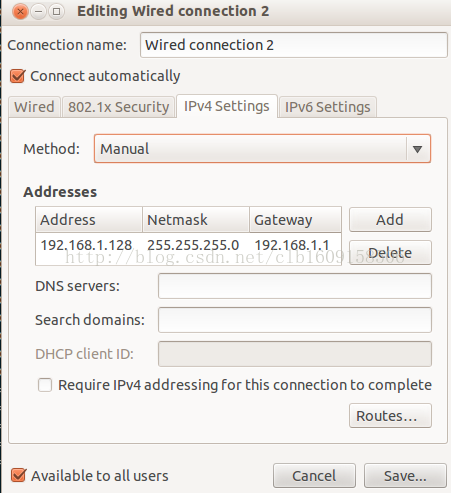
4、
开发板的设置:
(1)ping通window主机设置
修改uboot的环境变量:
ipaddr:192.168.1.122serverip:192.168.1.118
这样开发板就可以ping通主机,如下图
“alive”表示ping成功,至于那个checksum bad报告信息,估计是校验相关的,现在还没搞懂。
(2)ping通Ubuntu的设置
uboot环境变量设置:
ipaddr:192.168.1.122
serverip:192.168.1.128
Ubuntu的tftp配置看我这篇博文《tftp搭建安装 & uboot使用tftp下载内核》
还没完,接着就是要打开Ubuntu命令终端ping 192.168.1.118(ping主机的ip),虽然这时显示ping不通,没有关系先不要关闭它,接着下面的步骤
uboot命令行模式ping 192.168.1.128(ping虚拟机Ubuntu的ip)
见证奇迹的时候:ping通ubuntu了!看图说话
这时看看Ubuntu的ping主机情况:看图,1时ping不通,在开发板ping虚拟机上Ubuntu时可以ping通,即2时,开发板完成ping动作之后又ping不通,没有关系,这就已经说明开发板可以和虚拟机ping通了,就可以使用tftp下载
由于操作不方便,就没有将开发板和电脑同时线连一个路由,网上有些资料说这样连接可以实现开发板、主机、虚拟机上的Ubuntu互相ping通,哪天天时地利人和时也来试试。上面这种连接方法是不可以让电脑主机和Ubuntu互相ping通的,要让Ubuntu和电脑主机ping通也可以实现:就是电脑主机连接使用无线路由分配的一个IP,然后虚拟机是使用“网桥”bridge to这个主机的无线网络上。








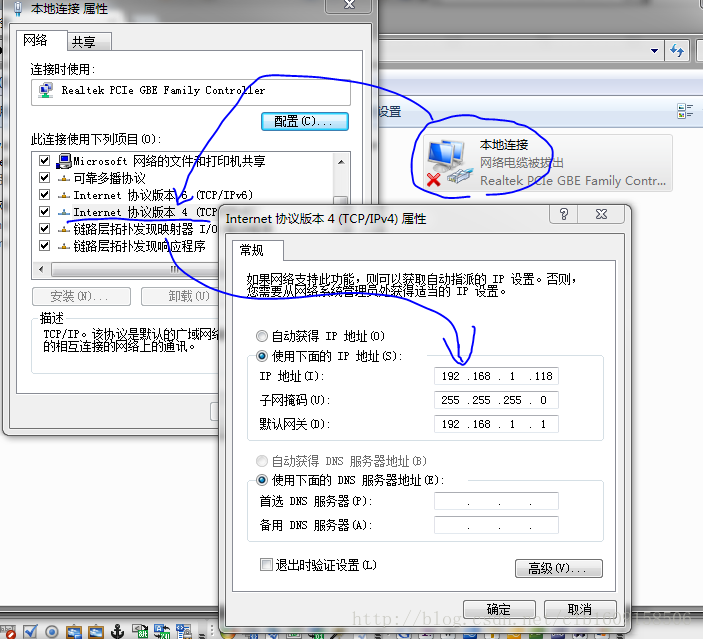
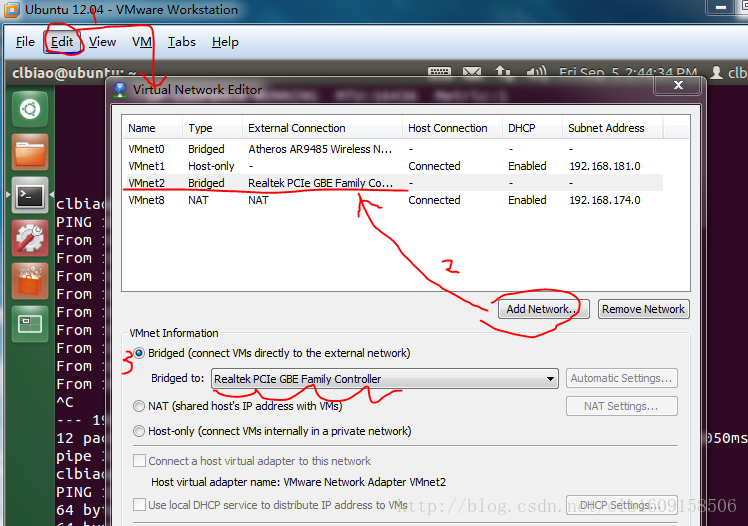
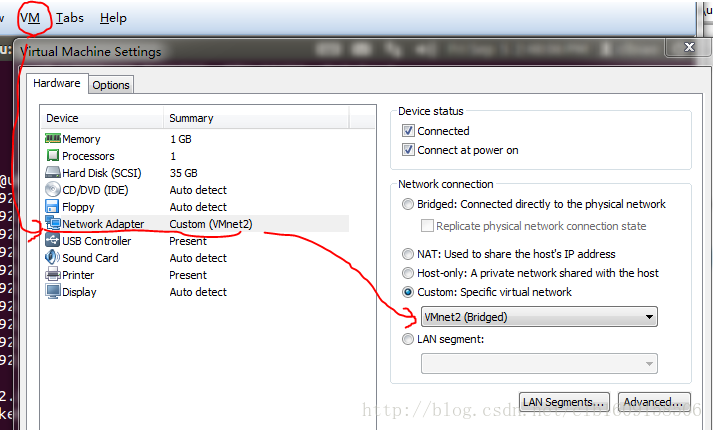
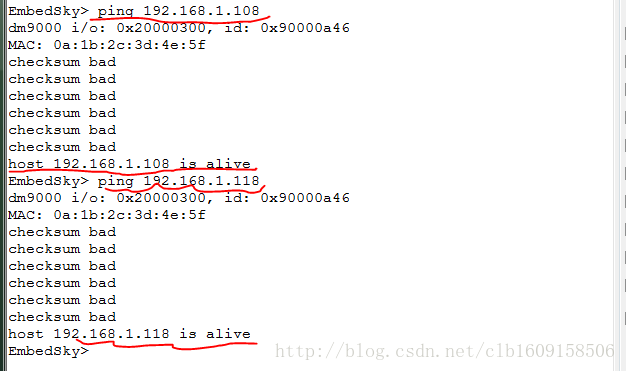
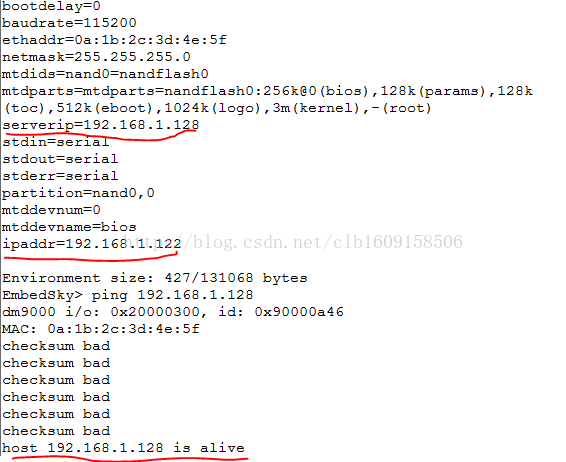
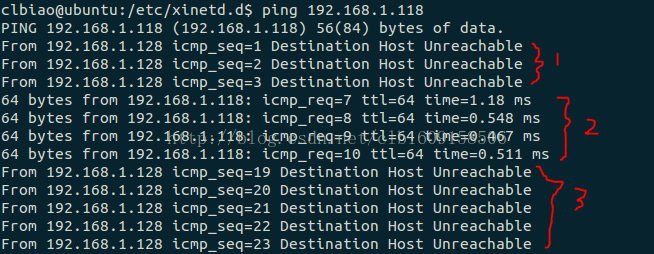













 425
425











 被折叠的 条评论
为什么被折叠?
被折叠的 条评论
为什么被折叠?








